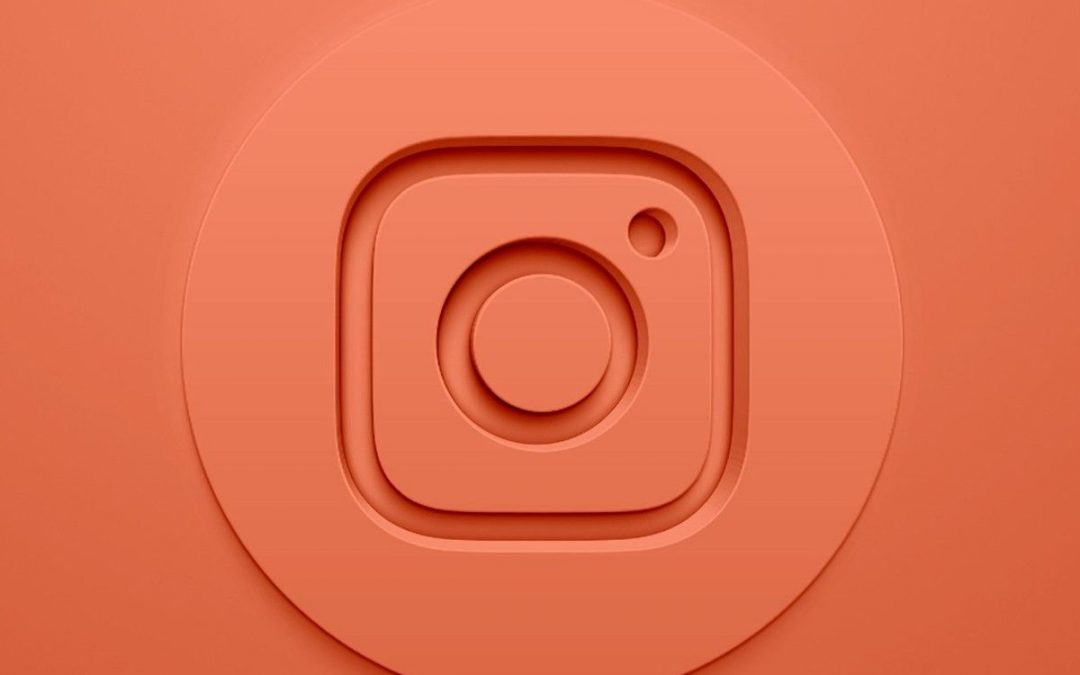Xung quanh câu chuyện Instagram, có một câu hỏi rất được đặt ra trên Internet: làm thế nào để ghép hai bức ảnh lại với nhau trong một câu chuyện Instagram? Và có vẻ như nhiều người dùng đã thoát khỏi các chế độ chụp khác nhau mà chức năng này cho phép. Tuy nhiên, nếu bạn là một trong số họ, đừng lo lắng, vì ở đây chúng tôi sẽ giải thích cách thực hiện từng bước. Cho dù bạn có điện thoại Android, bạn có thể tận dụng công cụ Instagram Stories hoặc bạn có iPhone và muốn tiến xa hơn. Bạn có thể tạo tất cả các loại ảnh ghép và dựng phim, và có tất cả các chi tiết về cách đưa hai bức ảnh lên câu chuyện trên Instagram.
Đặt hai ảnh lại với nhau trong Câu chuyện trên Instagram từ Android
Nếu bạn đang sử dụng Android, sẽ dễ dàng trả lời cách ghép hai bức ảnh lại với nhau trong Instagram Stories. Về cơ bản, bạn phải sử dụng mẫu thiết kế Instagram Stories để tạo ảnh ghép yêu thích của mình. Không cần sử dụng các ứng dụng khác hoặc các công cụ khác. Vì vậy, bạn không cần phải tải xuống bất kỳ thứ gì cả.
Tất cả những gì bạn cần làm là vào Instagram Stories để chụp ảnh thường xuyên. Bạn đã biết rằng bạn phải nhấn vào góc trên bên trái trên màn hình chính của Instagram hoặc trượt ngón tay từ trái sang phải để truy cập phần này. Ở đây trước khi bạn chụp, hãy xem các công cụ ở bên trái. Trong số đó, thứ ba được gọi là Thiết kế, thể hiện một hình thức cắt dán. Bấm vào nó để sử dụng nó.
Lúc này, màn hình được chia làm bốn theo cách bố trí thông thường. Tuy nhiên, nếu những gì bạn đang tìm kiếm là cách nối hai ảnh trong Instagram Stories, bạn nên nhấp vào biểu tượng bên dưới "Thiết kế", một trong số đó có lưới. Thao tác này sẽ hiển thị menu con với các tùy chọn khác nhau cho ảnh ghép. Hai trong số đó cho phép bạn chia đôi màn hình để đưa hai bức ảnh vào một câu chuyện trên Instagram. Một dọc và một ngang. Chọn một trong những bạn thích nhất: dọc hoặc hẹp hoặc ngang và rộng.
Bằng cách này, bạn sẽ thấy rằng màn hình được chia theo một trong hai bố cục này. Vâng, bây giờ chỉ còn lại đánh bắt. Lần lượt sử dụng trình kích hoạt Instagram theo cách thông thường. Đây là phương pháp hiện tại về cách đưa hai ảnh vào Instagram Stories. Hãy nhớ rằng, bạn có thể áp dụng các bộ lọc, hiệu ứng và thêm ảnh động GIF, nhạc, v.v. một lát sau.
Hãy nhớ rằng, bạn có thể bố cục lại hình ảnh theo sở thích của bức ảnh. Nhấp vào khoảng trống mà bạn muốn chọn ảnh, sau đó sử dụng cử chỉ chụm để phóng to hoặc thu nhỏ ảnh theo ý muốn, nhưng luôn bao phủ toàn bộ không gian. Khi mọi thứ đã sẵn sàng, hãy nhấn nút "Xuất bản".
Đặt hai ảnh lại với nhau trong Câu chuyện trên Instagram từ iOS
Tất nhiên, việc đưa hai bức ảnh lên Instagram Stories không tạo ra bất kỳ sự khác biệt nào khi nói đến Android và iPhone. Nói cách khác, trên iPhone của bạn, bạn cũng có thể sử dụng công cụ thiết kế câu chuyện Instagram như được mô tả trong hướng dẫn trước và thêm hai hình ảnh đã chụp hoặc hai hình ảnh mà bạn đã có trước đó trong thư viện. Bạn chỉ cần chọn tùy chọn "Bố cục" và sau đó chọn hình dạng lưới. Nhưng ở đây, bằng cách sử dụng iPhone, có một cách khác rất hữu ích và gây tò mò để giải đáp cách đưa hai bức ảnh vào một câu chuyện trên Instagram.
Bao gồm sử dụng khay nhớ tạm. Trên điện thoại Apple, công cụ này không chỉ có thể sao chép và dán văn bản, chẳng hạn như liên kết hoặc tin nhắn. Nó cũng sẽ sao chép hình ảnh. Bằng cách này, bạn có thể vào thư viện di động và sao chép ảnh mà bạn đã chụp hoặc tải xuống trước đó.
Sau đó, truy cập Instagram Stories và chụp ảnh nhanh thường xuyên. Không cần sử dụng các công cụ thiết kế. Sau khi đăng và trước khi đăng, hãy nhấn và dán ảnh đã sao chép trước đó. Nhìn xem, bạn sẽ có hai bức ảnh cùng lúc trong Instagram story. Ảnh thứ hai (ảnh đã dán) hoạt động giống như một hình dán, vì vậy bạn có thể di chuyển nó đến bất kỳ vị trí nào trên màn hình và bạn có thể phóng to hoặc thu nhỏ bằng cử chỉ chụm. Tất nhiên, luôn ở trên ảnh khác, tức là ảnh bạn đã chụp bằng Câu chuyện trên Instagram và ảnh đó sẽ vẫn làm nền. Bây giờ, bạn chỉ cần chọn nhạc, biểu tượng cảm xúc, văn bản hoặc bất cứ thứ gì bạn muốn thêm vào câu chuyện. Và sẵn sàng ra mắt.
Đặt nhiều ảnh vào cùng một Câu chuyện Instagram
Tuy nhiên, nếu bạn muốn biết cách thêm nhiều ảnh vào cùng một câu chuyện Instagram, câu trả lời sẽ trở lại với công cụ thiết kế. Hãy nhớ rằng, bạn sẽ có các tùy chọn khác nhau ở đây trước khi đăng. Nói cách khác, bạn có thể chọn hai hoặc tối đa sáu ảnh trong cùng một ảnh cùng một lúc. Tất nhiên, đây là một công cụ khá hạn chế. Bạn có thể chụp ảnh màn hình hoặc thêm ảnh từ thư viện, nhưng không chỉnh sửa lưới bằng màu sắc hoặc tìm kiếm các thiết kế không đều và nổi bật hơn. Vì vậy, nếu bạn là một người dùng rất sáng tạo, bạn có thể thiếu các lựa chọn.
Nếu bạn muốn đưa một số ảnh vào cùng một câu chuyện Instagram nhưng có nhiều quyền tự do sáng tạo hơn, bạn nên sử dụng một ứng dụng khác. Một ví dụ điển hình là ứng dụng Canvas, miễn phí cho Android và iPhone. Trong số đó, bạn sẽ tìm thấy các mẫu và thiết kế nghệ thuật được tạo sẵn và bạn có thể ghép nhiều ảnh hoặc thậm chí nhiều video vào cùng một bài đăng. Tất cả những điều này bao gồm nội dung bổ sung như phông chữ và văn bản động, cũng như các tùy chọn thiết kế khác.
Tất nhiên, trong trường hợp này, quá trình phức tạp hơn. Bạn sẽ phải tạo nội dung trong Canvas, sản xuất và xuất nó, sau đó tải nó lên Instagram Stories như thể nó là một bức ảnh hoặc video trong thư viện. Tuy nhiên, ít nhất bạn sẽ có quyền quyết định mạnh mẽ để lựa chọn các yếu tố trang trí tinh tế mà không cần phải hiểu về thẩm mỹ, nghệ thuật và màu sắc. Ứng dụng Canvas đã hoàn thành công việc tồi tệ của nó.
Bằng cách này, bạn đã biết cách tạo ra các ấn phẩm sáng tạo và thú vị hơn, sử dụng cách đặt nhiều ảnh trong cùng một câu chuyện Instagram, chức năng được sử dụng nhiều nhất hiện nay trong nền tảng xã hội. Trên thực tế, đối với nhiều người, đây là lựa chọn ưu tiên hơn việc xuất bản các bức ảnh thông thường hoặc các Câu chuyện.